De meestgebruikte bestanden en mappen vastmaken op het Open scherm in Office 2013

Wanneer u in Microsoft Office werkt, hebt u mogelijk bestanden die u vaak opent of een specifieke map die u gebruikt om alle uw Office-documenten. Met Office-programma's kunt u de meestgebruikte bestanden en mappen vastzetten op het "Open" -scherm voor snelle en gemakkelijke toegang.
Om een onlangs geopend bestand te openen in het "Open" -scherm, opent u een document (nieuw of bestaand) in Word en klik vervolgens op het tabblad "Bestand".
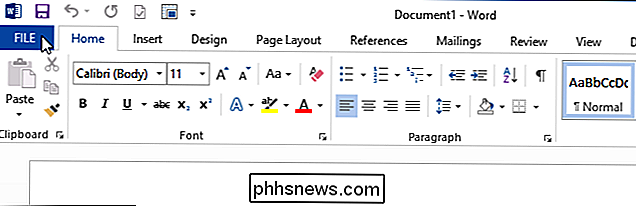
Klik in het scherm "Openen" op "Recente documenten", als dat niet de momenteel actieve selectie is.
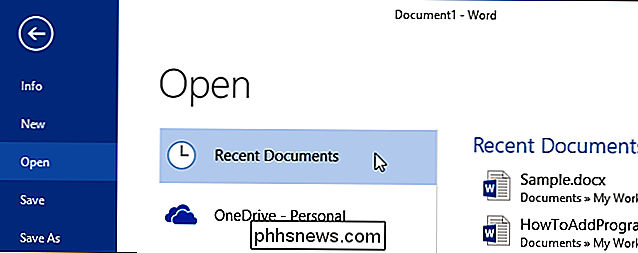
De lijst met "Recente documenten" aan de rechterkant van het "Open" -scherm, beweeg uw muis over een document dat u naar het "Open" -scherm wilt vastzetten. Klik op het zijwaartse punaampictogram om het item in de lijst te plaatsen.
OPMERKING: als u een bestand wilt vastzetten dat niet beschikbaar is in de lijst "Recente documenten", opent u het bestand één keer en sluit u het. Het is dan beschikbaar in de lijst "Recente documenten".
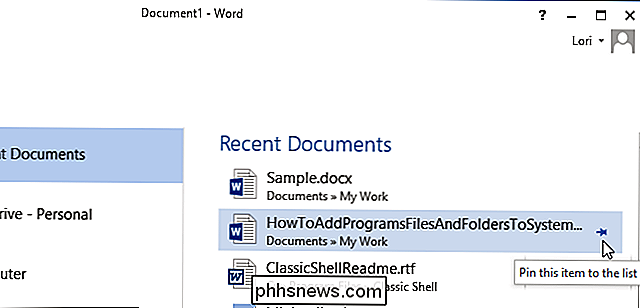
De punaise verandert in een rechtopstaande punaise, het document wordt naar de bovenkant van de lijst verplaatst en er is een lijn tussen het vastgezette bestand en de rest van de lijst. bestanden in de lijst.
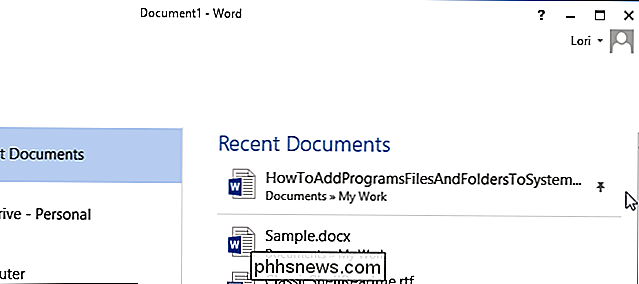
Klik om een map vast te pinnen op het "Open" -scherm op "Computer".
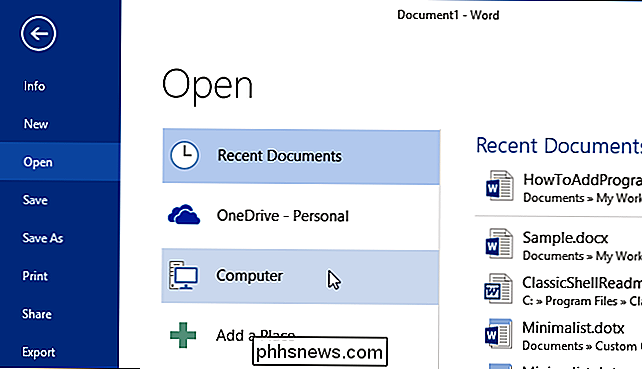
Beweeg uw muis over een map in de lijst met "Recente mappen" aan de rechterkant van de "Open" scherm. Klik op het pictogram voor de zijwaartse punaise om de map te koppelen aan het scherm "Openen".

OPMERKING: Als de map die u wilt vastzetten zich niet in de lijst "Recente mappen" bevindt, kunt u de map in de lijst toevoegen door een map te openen. document in de gewenste map. Klik hiervoor op "Bladeren".
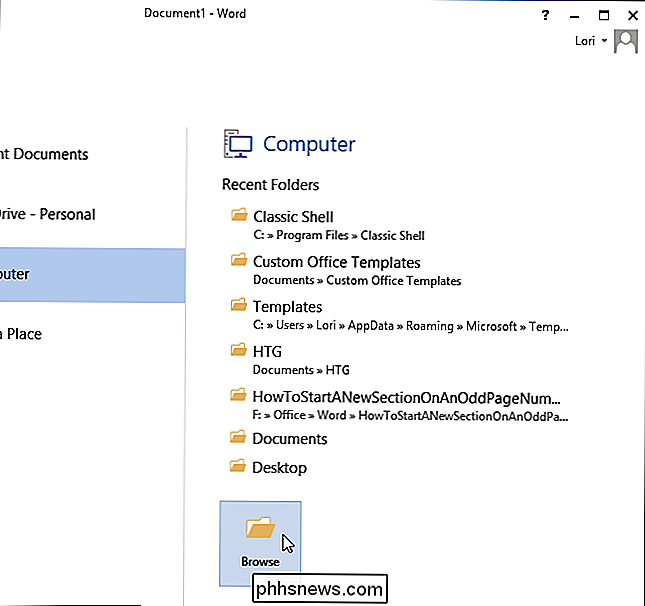
Navigeer in het dialoogvenster "Openen" naar de map die u wilt vastzetten en selecteer een bestand in de map. Klik op "Openen".
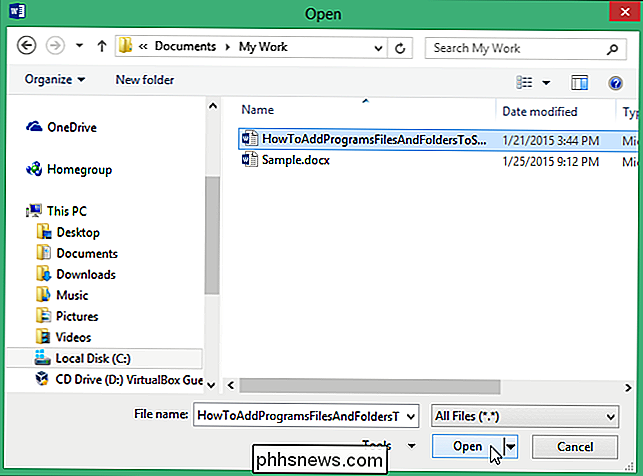
Klik nogmaals op het tabblad "Bestand" en klik op "Openen" om opnieuw naar het scherm "Openen" te gaan. De "Huidige map" wordt boven aan de lijst "Computer" weergegeven als u zojuist een bestand in de map hebt geopend. Onder de "Huidige map" staat de lijst met "Recente mappen" met de vastgezette map bovenaan met een regel onder de vastgezette map.
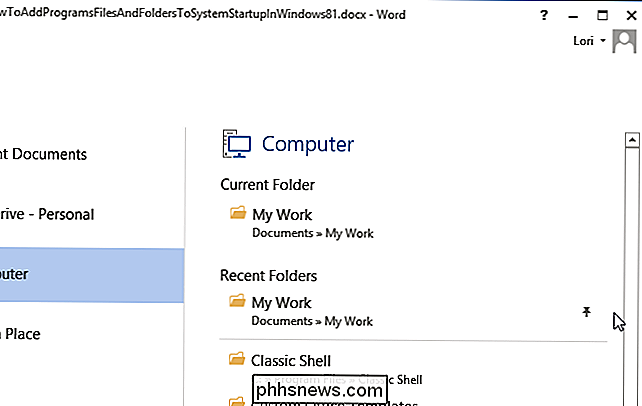
U kunt ook extra bestanden en mappen vastzetten en deze worden allemaal bovenaan weergegeven van de lijst "Recente documenten" of de lijst "Recente mappen".

Hoe u instellingen, diensten en programma's in Windows 7 / 8.1 uitschakelt
Hoewel de meeste mensen nooit de instellingen op hun computer wijzigen, zijn er situaties waarin het erg handig is om een bepaald programma, service of instelling in Windows 7 of Windows 8 uit te schakelen of uit te schakelen. In de jaren dat ik als IT-professional aan het werk was, zijn er vele gelegenheden waarbij het zeer nuttig is gebleken om de firewall in Windows uit te schakelen, pop-upblokkering in IE uit te schakelen of de autorun / autoplay-functie voor het cd / dvd-station uit te schakelen.Uit

Een adres verzenden van uw bureaublad naar uw telefoon in Google Maps
Google heeft deze week een nieuwe algemene functie voor de desktopmap-app uitgerold waarmee gebruikers automatisch adressen kunnen verzenden naar hun telefoon met de klik van een enkele link. Deze instelling zou ertoe moeten bijdragen dat u minder tijd verspilt tussen apparaten wanneer u de deur uitgaat en stroomlijnt het proces van het importeren van aanwijzingen zonder dat u overbodige overlast veroorzaakt die u zou kunnen vertragen als u al laat bent voor de afspraak van die tandarts.


